笔记本外接显示器关闭笔记本屏幕合上 win10合上笔记本不关闭屏幕设置方法
更新时间:2023-08-16 14:46:50作者:xiaoliu
笔记本外接显示器关闭笔记本屏幕合上,在如今的数字化时代,笔记本电脑成为了人们生活和工作中必不可少的工具之一,然而随着使用需求的增加,一些用户可能会遇到一些问题,例如当外接显示器连接时,关闭笔记本屏幕却无法实现。幸运的是在Windows 10操作系统中,我们可以通过简单的设置来解决这个问题。在本文中我们将介绍一种不关闭笔记本屏幕的方法,让您在使用外接显示器时能够更加便捷地操作笔记本电脑。
操作方法:
1.首先,单击右键,选择显示设置
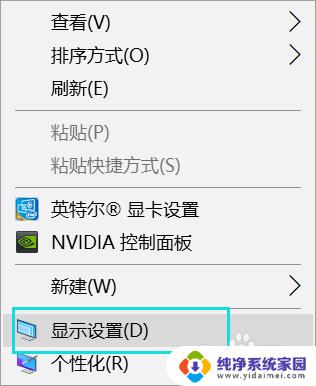
2.选择设置---电源和睡眠
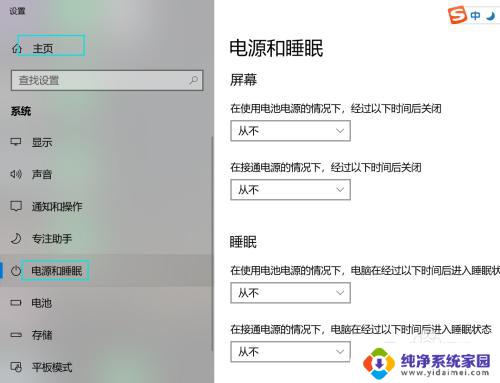
3.屏幕的两个选项设置为---从不
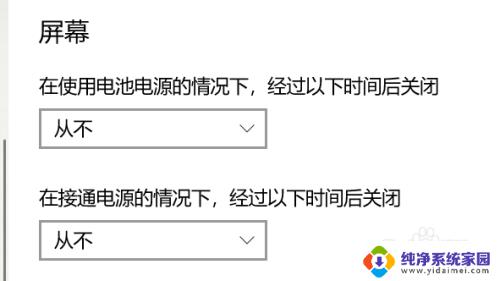
4.睡眠2个选项设置为----从不
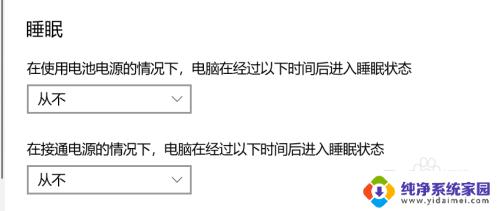
5.选择其他电源设置,选择关闭盖子功能
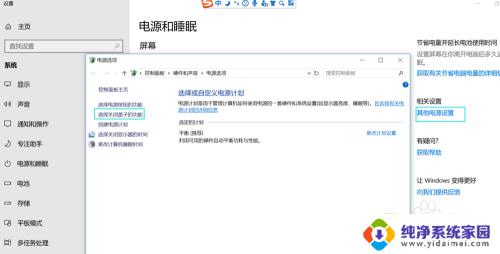
6.设置关闭盖子功能的选项
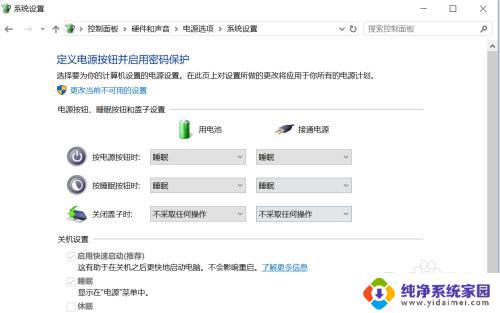
7.设置完了就自动保存,点击X即可。此时,合上笔记本。外接显示器发现 显示器屏幕是亮的。证明前面的设置成功。是不是很简单呢。
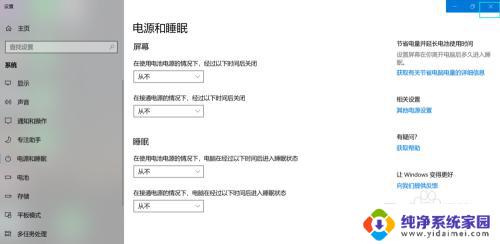
以上就是如何通过关闭笔记本屏幕来使外接显示器正常显示的解决方法,如果您遇到了相同的问题,请参考本文中的步骤进行修复,希望这篇文章能对您有所帮助。
笔记本外接显示器关闭笔记本屏幕合上 win10合上笔记本不关闭屏幕设置方法相关教程
- win10合盖 显示器不灭 Win10笔记本合上屏幕不休眠设置方法
- 电脑连接显示屏怎么让电脑不亮显示屏亮 win10合上笔记本不关闭屏幕设置方法
- win10笔记本合屏幕不休眠 Win10笔记本关闭盖子不自动关屏幕怎么设置
- 笔记本外接显示器 黑屏 笔记本外接显示器win10黑屏解决方法
- win10笔记本盖屏 Win10笔记本关闭盖子不关屏幕怎么办
- windows10笔记本合上盖子不休眠 Win10笔记本设置合盖不休眠的方法
- 笔记本设置不锁屏 怎样设置Win10笔记本关闭盖子后不自动休眠不关掉屏幕
- 笔记本关闭盖子不睡眠 Win10笔记本关闭盖子不关屏幕怎么设置
- 笔记本连显示屏黑屏怎么回事 笔记本外接显示器黑屏 win10
- win10笔记本屏幕改成显示器 win10笔记本怎样切换显示屏
- 怎么查询电脑的dns地址 Win10如何查看本机的DNS地址
- 电脑怎么更改文件存储位置 win10默认文件存储位置如何更改
- win10恢复保留个人文件是什么文件 Win10重置此电脑会删除其他盘的数据吗
- win10怎么设置两个用户 Win10 如何添加多个本地账户
- 显示器尺寸在哪里看 win10显示器尺寸查看方法
- 打开卸载的软件 如何打开win10程序和功能窗口